
Камера нашег иПхоне-а постала је главни део нашег живота откако је спојена са нашим мобилним телефоном омогућава нам да брзо сачувамо било какву успомену. ИПхоне камера аутоматски успоставља фокус према објектима који се налазе испред камере. Срећом, можемо је променити једноставним притиском на екран и притиском на окидач, фотографија ће бити снимљена.
ХТЦ, Самсунг и Сони раде више од једног додали смо функционалност која је омогућила модификовање фокуса објеката које смо снимили са фотографије. Знатижељна функција која нас у једном тренутку фотографија може спасити, али мало друго. Ако желимо да користимо ову функцију на нашем иПхоне-у, морамо да користимо апликацију МултиЦам. Ова апликација прави различите снимке исте фотографије променом фокуса и експозиције тако да можемо да мењамо објекте за које желимо да изгледају фокусирани на фотографији.
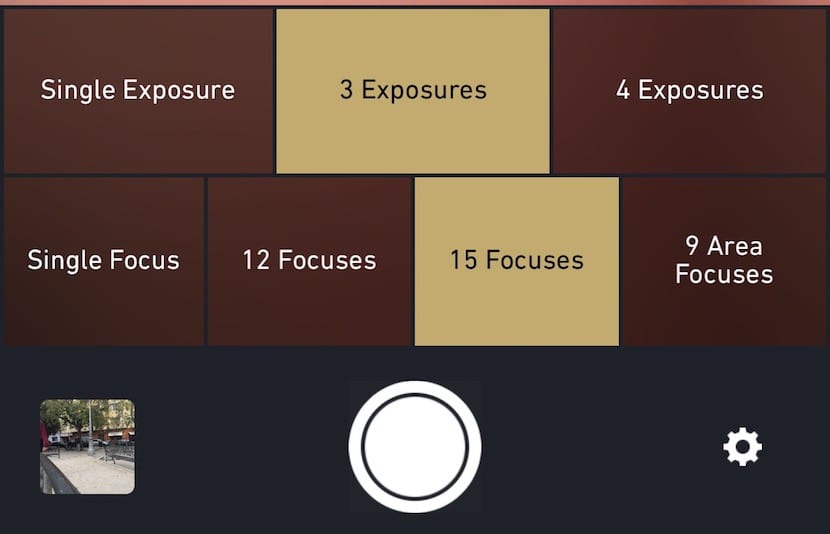
Апликација нам нуди две могућности за снимање. С једне стране, имамо изложеност снимка који желимо да направимо, нудећи нам три могућности: једна изложба, три изложбе или четири изложбе. Без обзира да ли одаберемо три или четири, моћи ћемо да проверимо резултат различитих експозиција након што направимо снимање.
У доњем делу можемо да конфигуришемо број снимања / различити приступи које желимо да направимо за предметни предмет. У овом одељку можемо одабрати један приступ, 12 снимања различитим приступима, 15 снимања различитим приступима или једноставно снимање девет различитих тачака фокуса. Током снимања неопходно је да се иПхоне не помера како замућене слике не би изашле.
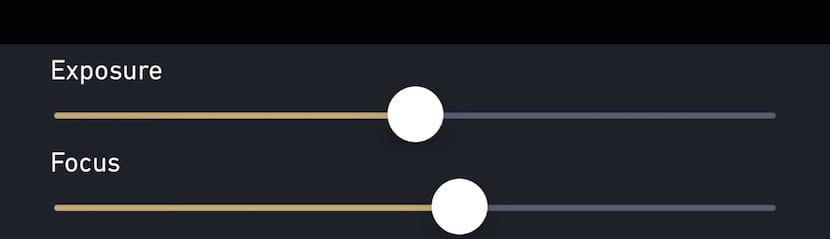
Након што снимимо фотографију, кликните на слику која је сачувана да бисте отворили режим уређивача у којем морамо одабрати снимак са фокусом и експозицијом који нам највише одговарају. У уређивачу слика МултиЦам налазимо две линије са експозицијом и са фокусом. Морамо се померити лево или десно да бисмо поставили и фокус и експозицију фотографије. Једном успостављени морамо кликнути на горњи део екрана где се појављује Саве.
МултиЦам нам омогућава користите задњу и предњу камеру уређаја, осим што омогућавате употребу блица да се ухвате. Програмери МултиЦам су узели све у обзир када су искористили све могућности које нам даје матична иОС камера да бисмо је применили у својој апликацији.
Наша процена


.... Шта је речено, иста фотографија коју сте ставили није у реду? 😉
Да, јесте, али пошто је потребно 12 фотографија, слика у позадини, у овом случају деца, померила се.